XREX 註冊教學:開戶、身份驗證、銀行綁定及安全設置流程
這篇漢克將告訴你如何註冊 XREX,包含:開戶及信箱驗證、身份驗證方式、台外幣銀行帳戶綁定細節、以及帳號安全設定等,希望藉由自身的經驗,能幫助你快速完成開戶,並順利使用 XREX 的完整功能。如果你正準備要註冊 XREX,建議可以照著本文教學來完成設定!
XREX 註冊前準備事項
XREX 是台灣少數能同時入金台幣、美金的加密貨幣交易所,因此註冊 XREX 前,建議你先準備好以下資料,這樣才能一口氣完成基本設定:
- 信箱及手機:用於帳號驗證。
- 身分證、健保卡:用於身份及地址驗證。
- 乾淨的人臉:用於人臉驗證。
- 台幣、外幣銀行帳戶存摺封面(JPG 或 PNG 檔):用於綁定及入金,若不需要入金美金的話,可以只綁台幣銀行帳戶或都不綁(但為了避免臨時要用到,建議還是綁一下台幣的銀行帳號)。
- Google Authenticator APP:用於雙重驗證、保護帳號安全。
另外,除了註冊時可以用網頁外,之後無論是身份驗證、交易都必須下載 APP 來使用,因此建議也可以先在手機裝好 XREX APP。
XREX 推薦碼註冊優惠
XREX 交易所也提供額外的推薦碼優惠,你只要在註冊時,於推薦碼欄位輸入 HANK20,即可享有 20% 交易手續費折扣!
延伸探索:
XREX 註冊教學
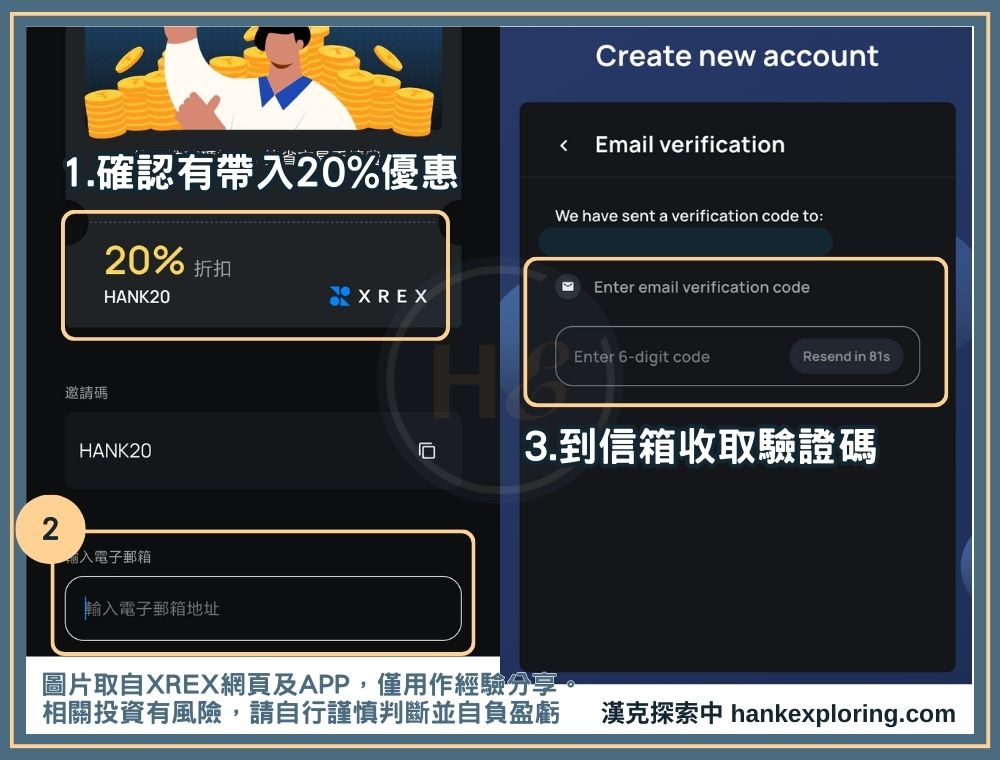
首先,你可以點下方進去註冊頁面,因為這樣才能確認我給的推薦碼確實有 20% 折扣。確認後,依序輸入你的信箱,並到信箱收取驗證碼完成驗證。
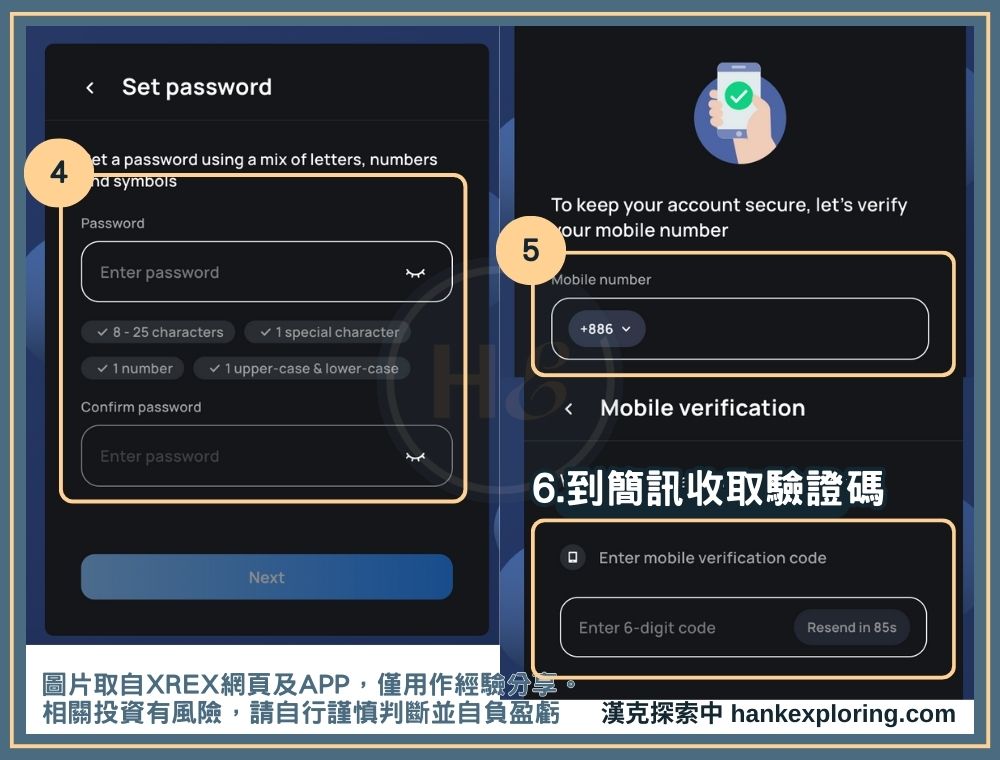
接著要設定 XREX 密碼,規則包含:8~25 個字符、1 個特殊符號、1 個數字、各 1 個大小寫英文字母,要求算蠻嚴格的,設定後也記得抄下來避免忘記哦!
隨後輸入手機號碼及到簡訊收取驗證碼,由於 XREX 是面向國際的交易所,所以手機號碼前面要額外設定台灣的國際電話號碼「+886」。
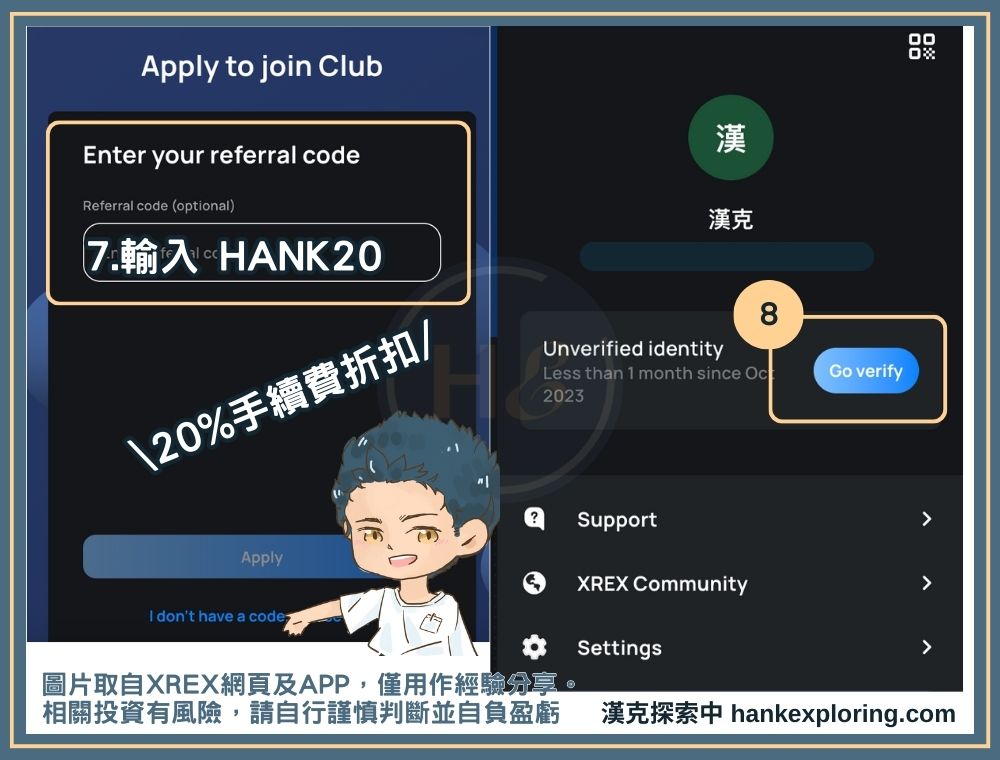
接著可以再次確認推薦碼欄位有無 HANK20,確認後,畫面會引導你繼續進行身份驗證。後續步驟都要用 XREX APP 來操作,因此建議可以先下載並進入「去驗證」。
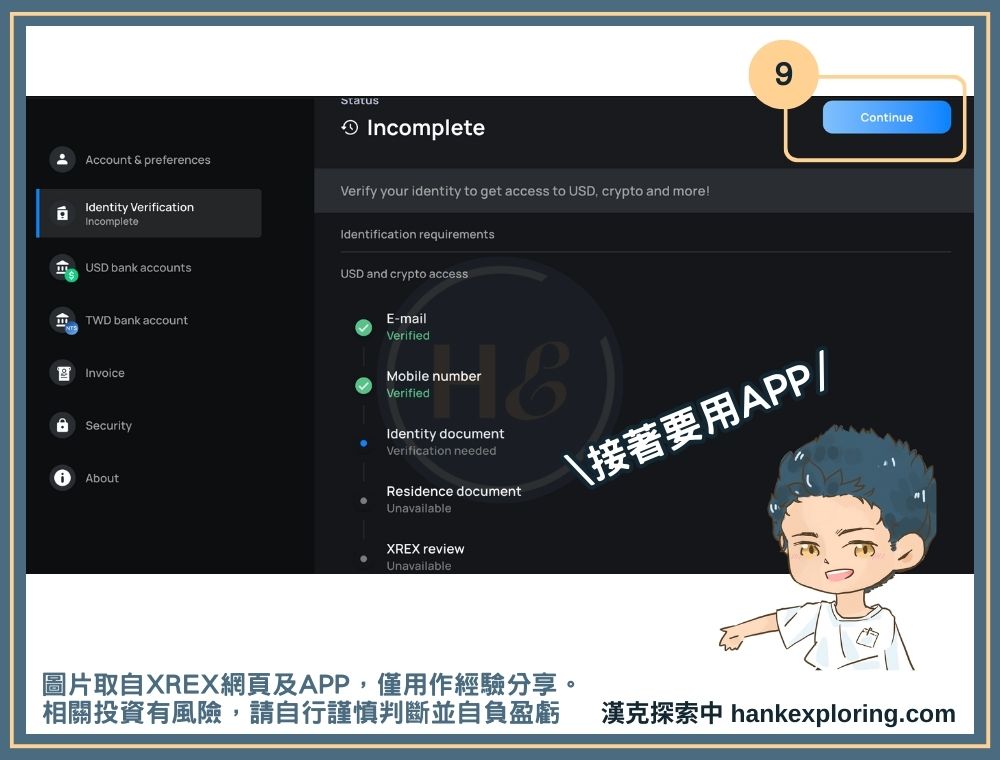
XREX 身份驗證教學
由於 XREX 規定要完成身份驗證後,才具有出入金權限(如下表),再加上 XREX 審核時間要 3 個工作天,因此為了避免你到時候要用到時來不及用,建議有空時就先驗證起來放。
| XREX 出入金額度 | 單筆 | 單日 | 單月 | 年度 |
|---|---|---|---|---|
| 台幣入金(台幣) | 150 萬 | 200 萬 | – | 300 萬 |
| 台幣出金(台幣) | 100 萬 | 200萬 | 500 萬 | – |
| 美金入金(美元) | 10 萬 | 10 萬 | 30 萬 | – |
| 美金出金(美元) | 10 萬 | 10 萬 | 30 萬 | – |
另外若覺得美金出入金額度不夠,可以到 APP 身份驗證頁面,申請尊榮額度,並將美金出入金限額提升至單筆 10 萬、單日 20 萬、單月 50 萬美元。
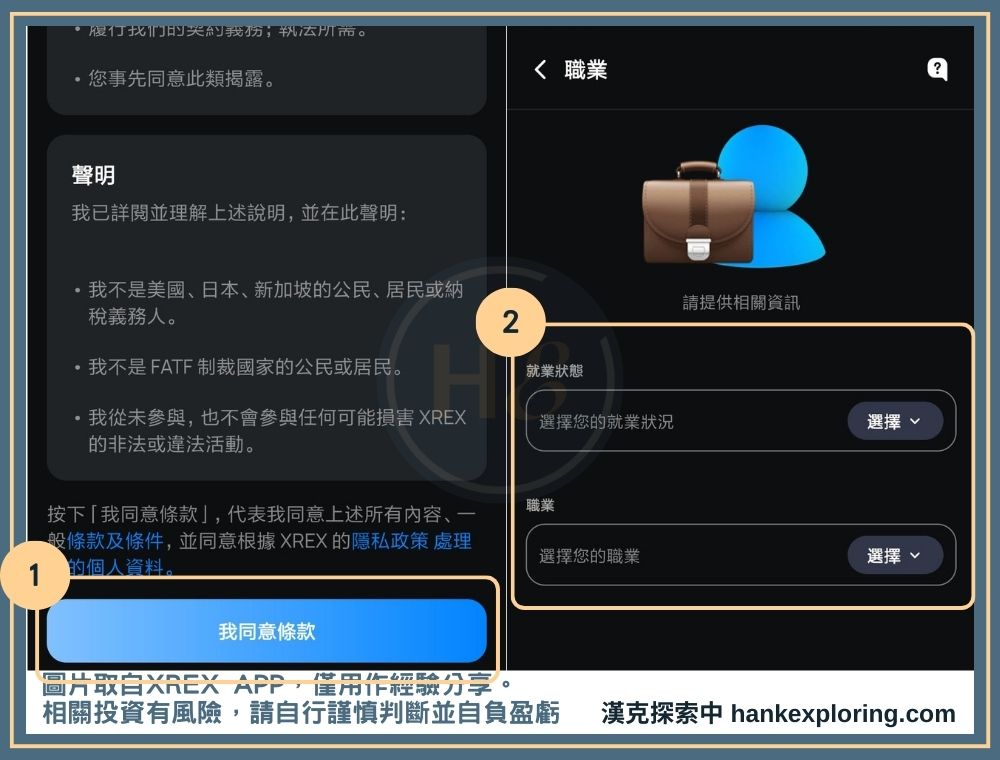
XREX 身份驗證流程包含以下細節:
- 確認即同意條款。
- 填寫就業狀態。
- 使用證件完成身份證明:建議用健保卡。
- 使用證件完成地址證明:建議用身分證。
- 使用手機前置鏡頭完成人臉驗證。
因為整個流程都挺流暢的,而且照著畫面指示就能依序完成,因此這邊就不逐一放圖了。
唯一要注意的是,因為「地址證明」要出示有地址的證件,因此建議在「身分證明」時,不要把身分證用掉,這樣才不用找其他資料來證明地址,直接拿身分證就可以囉!
完成身份驗證後,接著要等 XREX 審核,我當初在 10/5 申請後,中間等了 4 天連假,到了 10/11 才收到審核通過的信件,審核時間約 2~3 個工作天,稍微久了一點,因此要耐心等待哦!
XREX 安全設置教學
完成身份驗證申請後,建議你順手去設定帳號安全的部分,畢竟這帳號以後要放錢的,還是保險一點比較好。
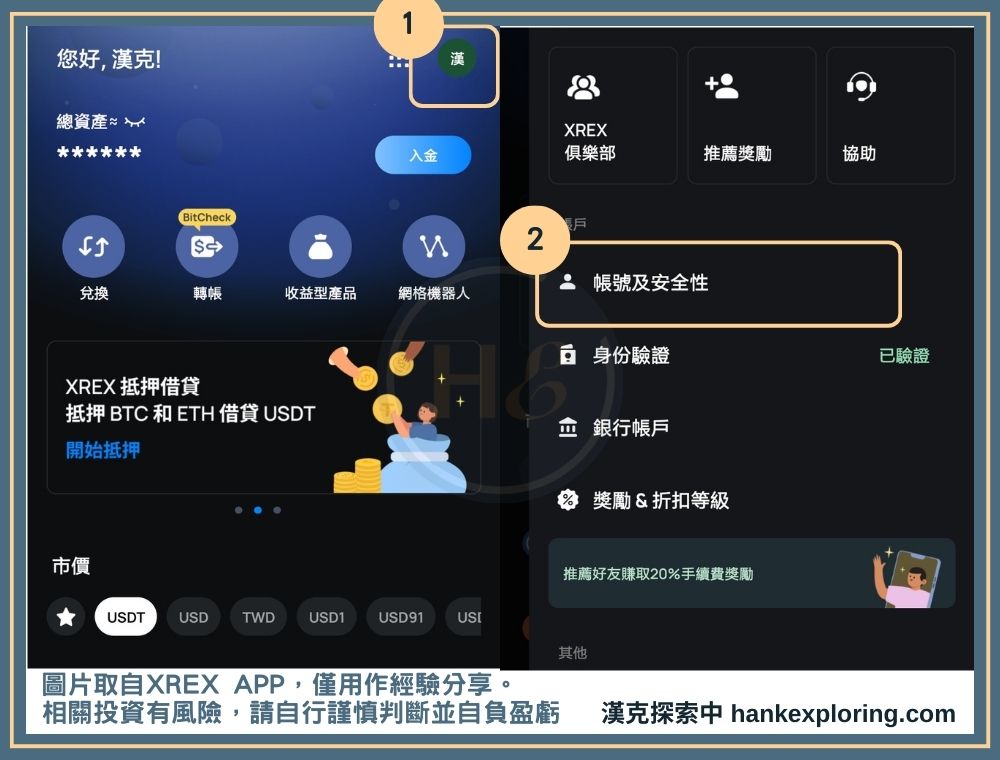
進到 APP 後,點右上角圓圈圖示-「帳號及安全性」,就能檢查目前的設定狀態。
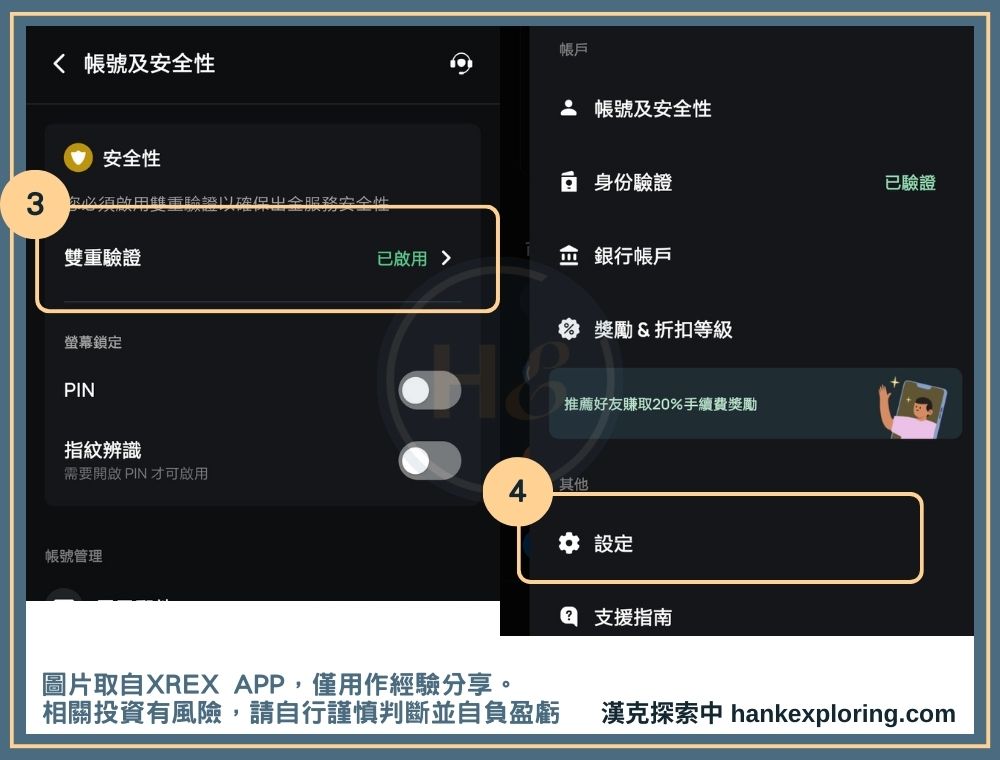
其中最重要的設定是「雙重驗證」,意思設定後,往後每次登入時須額外到 Google Authenticator APP 取得動態驗證碼,藉此確保帳號安全。操作流程如下:
- 下載 Google Authenticator APP(下簡稱 GA APP)。
- 在 XREX 頁面打開雙重驗證。
- 在 GA APP 上輸入 XREX 頁面上的金鑰,同時也可以抄下來,往後要復原密碼時用得到(但不要給別人或放到網路上!)。
- 在 XREX 頁面輸入 GA APP 上顯示的動態驗證碼,就完成設定囉!
在這裡還有個小步驟可以順便做,是到「設定」去綁定手機條碼,因為每次被收手續費後,XREX 都會開發票給你,去綁定後就能直接把發票存在雲端哦!
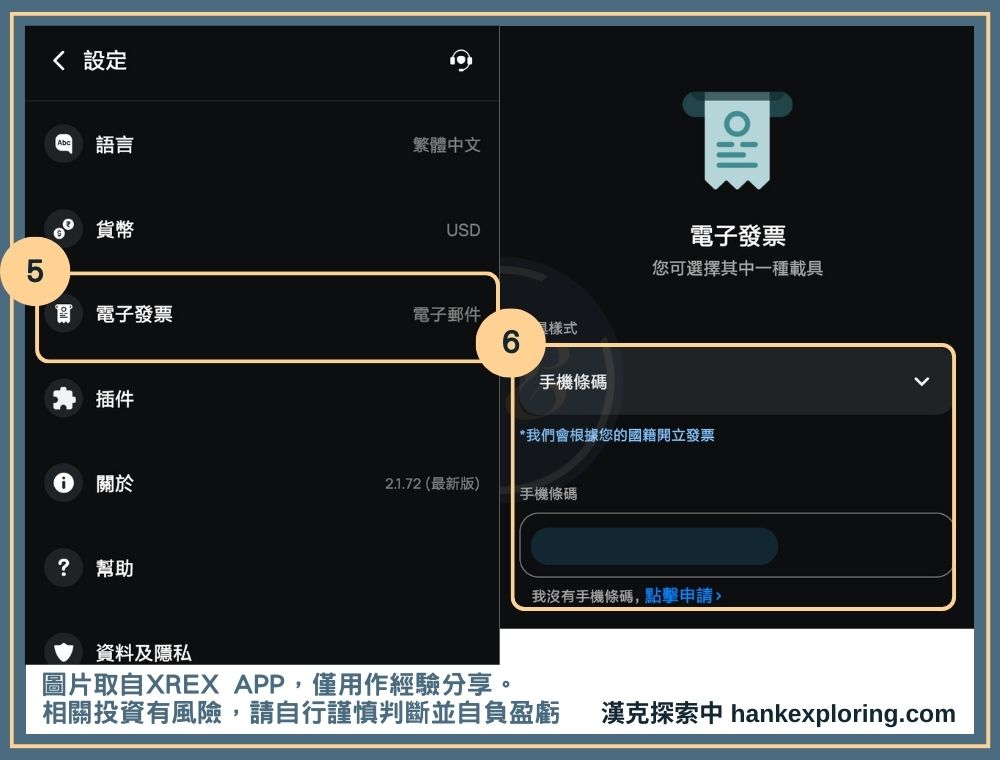
點擊「電子發票」並挑選「手機條碼」後,輸入你的條碼就能完成囉!
XREX 銀行綁定教學
最後如果你有打算透過 XREX 出入金台幣或美金,都要先綁定銀行,這樣之後才能用綁定的銀行來出入金。
而且因為綁定後一樣要等 1 個工作天左右審核,因此建議有空可以先綁,不要等到真的要出入金時,才發現要多等一段時間,搞不好就因此錯過行情了。
台幣銀行帳戶綁定
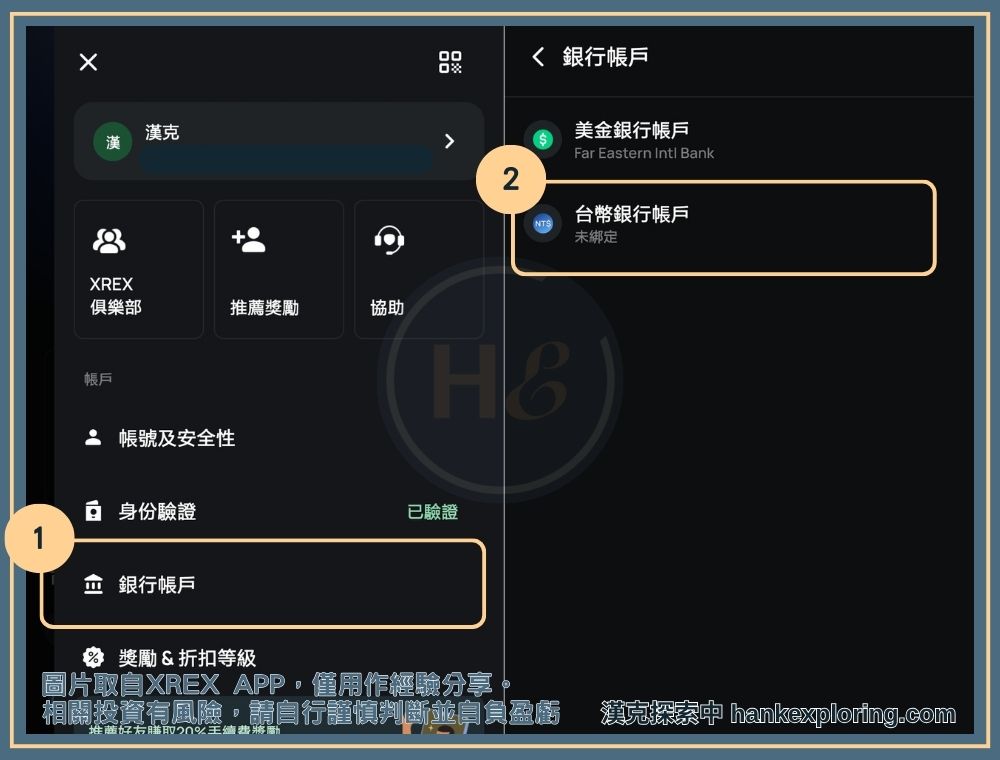
首先一樣到 APP 右上角的圈圈,點擊「銀行帳戶」,並選你要綁台幣銀行帳戶。
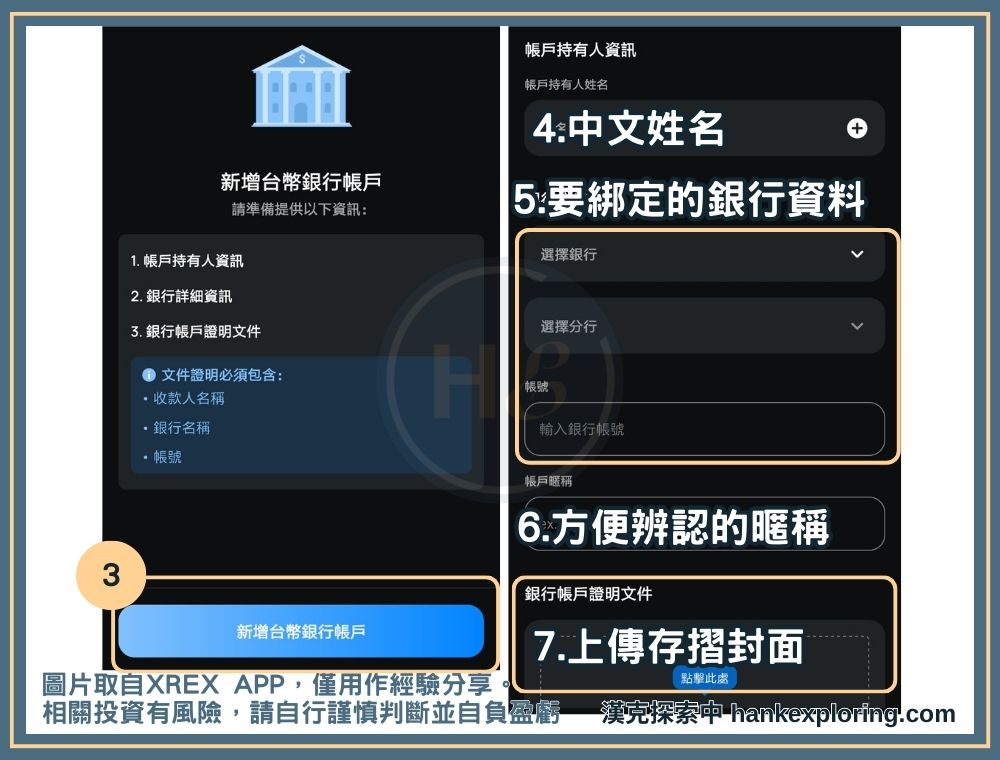
綁定方式也很簡單,輸入資料並上傳存摺封面後,就能完成綁定了。如果你用的是數位帳戶,一樣可以到銀行 APP 申請電子存摺封面,或截圖包含你的名字、銀行名稱及帳號的網銀畫面。
這邊要注意因為銀行匯出電子存摺封面時,通常是給你 PDF 檔,但 XREX 只支援 JPG 或 PNG 檔,因此取得封面後,記得截圖變成圖片檔後再上傳。
至於該綁家銀行?因為 XREX 的收款帳號是遠銀信託帳戶,因此我就綁遠銀 Bankee 數位帳戶,這樣往後入金時台幣比較方便,且免手續費。
外幣銀行帳戶綁定
若你投資加密貨幣金額較大(一般超過 40 萬就可以用這方法),或有用美金買比特幣等需求,建議可以順便綁外幣銀行帳戶,或使用 Bitfinex 交易所來美金入金。
另外,XREX 現在僅提供綁定凱基外幣帳戶,如果你沒有的話,記得先到凱基官網「預約」開戶,並攜帶雙證件、印章臨櫃開立美元帳戶哦!
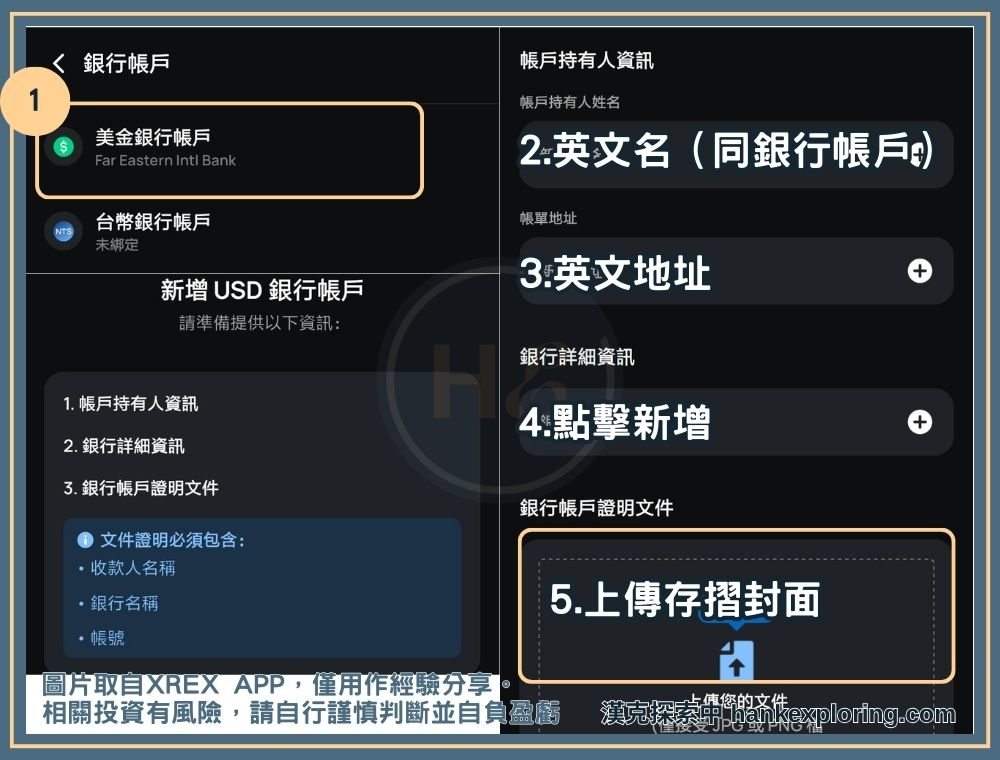
綁定方式一樣是點「美金銀行帳戶」並依序輸入資料,換成凱基信託後,要填的資料跟綁台幣帳戶類似了,非常簡單。
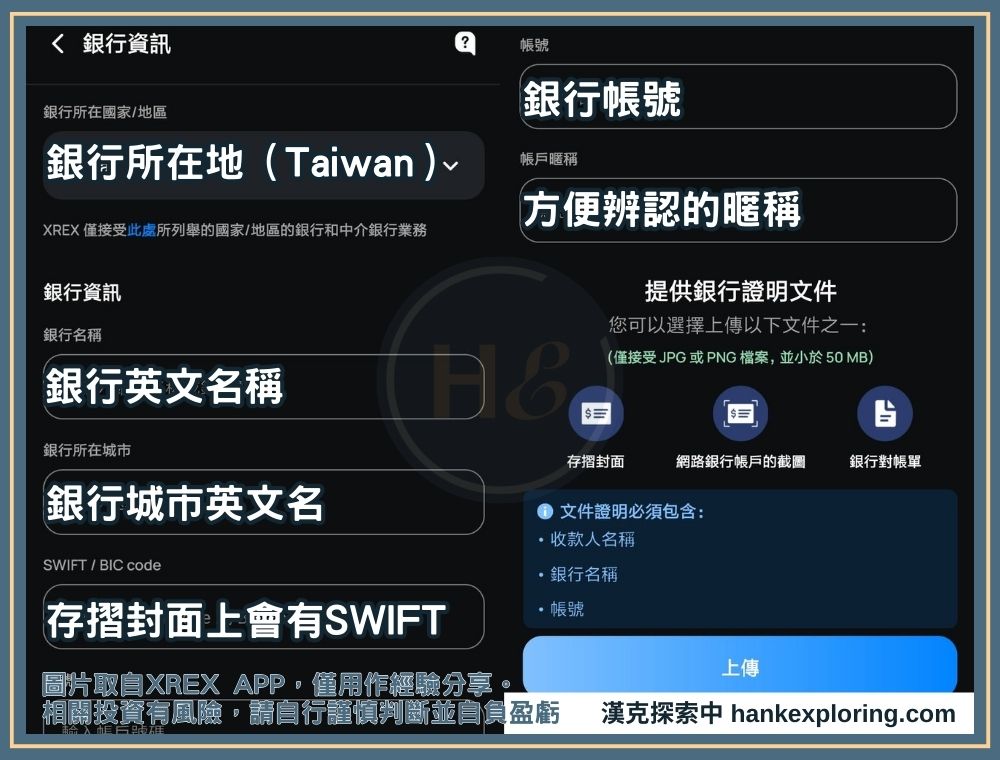
綁定後,我的經驗是要等 1 個工作天審核,才能正式用綁定的帳號來出入金哦!
XREX 註冊常見問題 QA
XREX 註冊時間要多久?
XREX 可以使用網頁版來進行身份驗證嗎?
本篇並非任何形式之投資建議,亦不代表本站立場,任何投資都有風險,如因相關內容招致損失,概與本站、編者、作者無關。
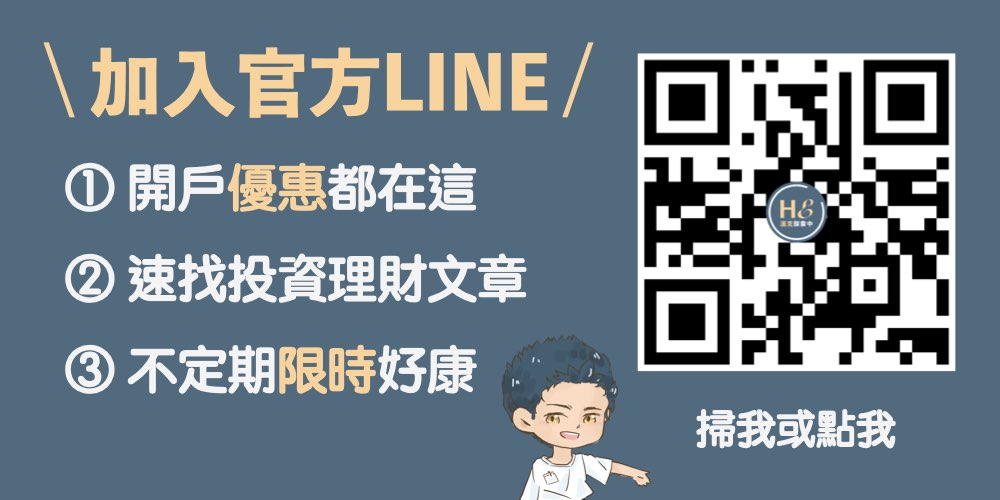



一般留言